السلام عليكم ورحمة الله وبركاته في مدونة اقرا معي وتعلم على الانترنت اليوم احبابي الكرام اقدم لكم عملية الغاء التجزئة للاقراص.
تعتبر عملية الغاء التجزئة من اهم العمليات لجعل القرص او وحدة التخزين اكثر فاعلية فهي تعتبر عملية تجميع البيانات المجزئه على القرص ليعمل بكفاءة عالية ..
تحدث هذه العملية مع مرور الوقت اثناء قيامك بحفظ الملفات او حذفها او تغييرها .. حيث انه عادة يتم حفظ التغييرات التي تقوم بحفظها الى ملف في مكان اخر في القرص غير الموقع الاصلي للملف هذا لا يغير مكان ظهور الملف في الويندوز ويتم تخزين معلومات البتات التي تشكل الملف في وحدة التخزين الفعلية فقط لا غير ومع مرورالوقت يصبح كل من الملف ووحدة التخزين نفسها مجزئة ومن ثم يعمل الكمبيوتر ببطء وهو يبحث في اماكن مختلفة لفتح ملف واحد .
ويعتبر "إلغاء تجزئة القرص" أداة لإعادة ترتيب البيانات على وحدة التخزين الخاصة بك وتوحيد البيانات المجزئة كي يتمكن الكمبيوتر من التشغيل بفاعلية أكبر.
في هذا الإصدار من ويندوز الاخير ، يتم تشغيل "إلغاء تجزئة القرص" حسب جدول لتتجنب انت الحاجة إلى ان تذكر لتشغيله، على الرغم من أنه يظل بإمكانك تشغيله يدويًا أو تغيير الجدول المستخدم.
جدولة إلغاء تجزئة القرص ليتم تشغيله بصفة منتظمة يقوم "إلغاء تجزئة القرص" بإعادة ترتيب البيانات المجزئة على وحدة تخزين (مثل قرص ثابت أو جهاز تخزين) ليعمل بصورة أكثر فاعلية. لمزيد من المعلومات، راجع ما هو إلغاء تجزئة القرص؟
في Windows 7، يتم تشغيل "إلغاء تجزئة القرص" عند فترات زمنية منتظمة عندما يتم تشغيل الكمبيوتر، لتتجنب الحاجة إلى تذكر تشغيله. وتتم الجدولة للتشغيل مرة كل أسبوع في ساعة مبكرة من الصباح. ومع هذا، يمكنك تغيير الطريقة التي عادة يتم بها تشغيل "إلغاء تجزئة القرص"، وفي أي وقت من اليوم.
1.افتح 'أداة إلغاء تجزئة القرص' بالنقر فوق الزر ابدأ. في مربع البحث, اكتب أداة إلغاء تجزئة القرص ثم في قائمة النتائج, انقر فوق أداة إلغاء تجزئة القرص. إذا تم مطالبتك بإدخال كلمة مرور مسئول أو تأكيدها، اكتب كلمة المرور أو قم بتأكيدها.
2.انقر فوق تكوين الجدول الزمني، ثم قم بأي مما يلي:
•لتغيير المدة الزمنية الفاصلة لتشغيل "إلغاء تجزئة القرص"، انقر فوق القائمة الموجودة بجانب معدل التكرار، ثم انقر فوق يومي أو أسبوعي أو شهري.
•إذا تم تعيين معدل التكرار إلى أسبوعي أو شهري، انقر فوق القائمة الموجودة بجانب يوم لاختيار يوم من الأسبوع أو الشهر ترغب في أن يتم تشغيل "إلغاء تجزئة القرص" به.
•لتغيير وقت اليوم الذي يتم تشغيل "إلغاء تجزئة القرص"، انقر فوق القائمة الموجودة بجانب الوقت، ثم اختر الوقت.
•لتغيير وحدات التخزين التي تمت جدولتها لإلغاء التجزئة، انقر فوق تحديد الأقراص، ثم اتبع الإرشادات.
3.انقر فوق موافق.
تحسين الاداء باستخدام الغاء تجزئة القرص :
تؤدي التجزئة إلى جعل القرص الثابت يقوم بعمل إضافي مما قد يؤدي إلى إبطاء الكمبيوتر. يمكن أيضاً أن تؤثر التجزئة في أجهزة التخزين القابلة للنقل مثل محركات أقراص USB المحمولة. تعيد أداة إلغاء تجزئة القرص الثابت ترتيب البيانات المجزأة حتى تستطيع الأقراص أن تعمل بشكل أكثر كفاءة. يتم تشغيل أداة إلغاء تجزئة القرص حسب جدول زمني، إلا أنه يمكن أيضاً تحليل الأقراص ومحركات الأقراص وإلغاء تجزئتها يدوياً.
لاجراء ذالك قم باتباع الخطوات التالية
لإلغاء تجزئة القرص الثابت 1.افتح 'أداة إلغاء تجزئة القرص' بالنقر فوق الزر ابدأ. في مربع البحث, اكتب أداة إلغاء تجزئة القرص ثم في قائمة النتائج, انقر فوق أداة إلغاء تجزئة القرص.
2.ضمن الحالة الحالية, حدد القرص الذي ترغب في إلغاء تجزئته.
3.لتحديد ما إذا كان القرص في حاجة إلى أن يتم إلغاء تجزئته أو لا، انقر فوق تحليل القرص. إذا تم مطالبتك بإدخال كلمة مرور مسئول أو تأكيدها، اكتب كلمة المرور أو قم بتأكيدها.
بمجرد انتهاء Windows من تحليل القرص، يمكن التحقق من النسبة المئوية للتجزئة على القرص من العمود التشغيل الأخير. إذا كان رقماً فوق 10%، فيجب إلغاء تجزئة القرص.
4.انقر فوق إلغاء تجزئة القرص. إذا تم مطالبتك بإدخال كلمة مرور مسئول أو تأكيدها، اكتب كلمة المرور أو قم بتأكيدها.
قد تأخذ عملية إلغاء تجزئة القرص عدة دقائق أو بضعة ساعات حتى تتم، وذلك حسب حجم ودرجة تجزئة القرص الثابت. يمكنك الاستمرار في استخدام الكمبيوتر أثناء عملية إلغاء التجزئة.
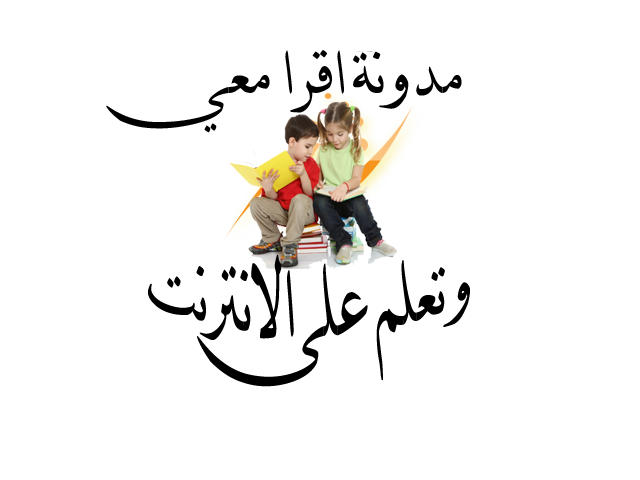
إرسال تعليق
لا تبخل علينا باقتراحك او قم بمشاركة الموضوع ليستفيد الاخرين ايضاً شكرا لزيارتك عزيزي الزائر